- Forfatter Abigail Brown [email protected].
- Public 2023-12-17 06:57.
- Sist endret 2025-01-24 12:19.
Google Kalender er en gratis nett- og mobilkalender som lar deg holde styr på dine egne hendelser og dele kalenderne dine med andre. Det er det ideelle verktøyet for å administrere personlige og profesjonelle tidsplaner. Den er både enkel å bruke og veldig kraftig.
Hvis du har en Google-konto, har du tilgang til Google Kalender. Du trenger bare å gå til calendar.google.com eller åpne Kalender-appen på Android-telefonen din for å bruke den.
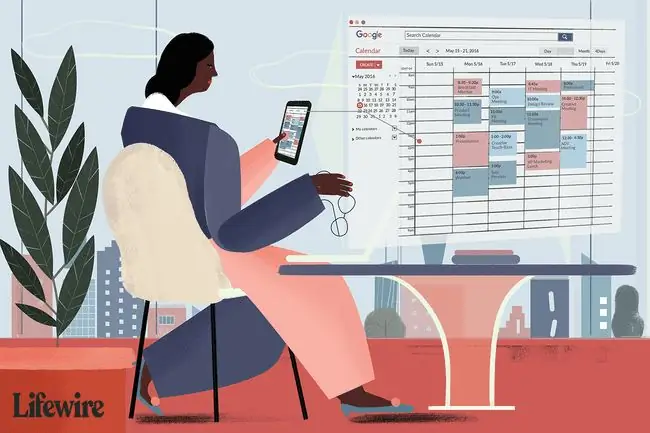
Google Kalender-nettgrensesnitt
Google Kalenders grensesnitt er alt du kan forvente av Google. Den er enkel, med Googles karakteristiske pastellblå og gule farger, men den skjuler mange kraftige funksjoner.
Hopp raskt til forskjellige deler av kalenderen din ved å velge en dato. I øvre høyre hjørne er det faner for å bytte mellom dag, uke, måned, de neste fire dagene og agendavisninger. Hovedområdet viser gjeldende visning.
Øverst på skjermen har du koblinger til andre Google-tjenester du har registrert deg for, slik at du kan planlegge et arrangement og sjekke det relaterte regnearket i Google Disk eller sende en rask e-post fra Gmail.
Venstre side av skjermen lar deg administrere delte kalendere og kontakter, og toppen av skjermen tilbyr et Google-søk i kalenderne dine, slik at du raskt kan finne hendelser ved hjelp av nøkkelordsøk.
Legge til hendelser i Google Kalender
For å legge til en begivenhet, som en bursdag, trenger du bare å velge en dag i månedsvisning eller en time i dag eller uke. En dialogboks peker på dagen eller klokkeslettet og lar deg raskt planlegge hendelsen. Eller du kan velge koblingen more details og legge til flere detaljer. Du kan også legge til hendelser fra tekstlenker til venstre.
Du kan også importere en hel kalender full av hendelser samtidig fra Outlook, iCal eller Yahoo! kalender. Google Kalender synkroniseres ikke direkte med programvare som Outlook eller iCal, så du må fortsette å importere hendelser hvis du bruker begge verktøyene. Dette er uheldig, men det finnes tredjepartsverktøy som synkroniserer mellom kalenderne.
Flere kalendere i Google Kalender
I stedet for å lage kategorier for arrangementer, kan du lage flere kalendere. Hver kalender er tilgjengelig i det vanlige grensesnittet, men hver enkelt kan ha forskjellige administrasjonsinnstillinger. På denne måten kan du lage en kalender for jobben, en kalender for hjemmet og en kalender for din lokale bridgeklubb uten at disse verdenene kolliderer.
Hendelser fra alle dine synlige kalendere vises i hovedkalendervisningen. Du kan imidlertid fargekode disse for å unngå forvirring.
Deling av Google-kalendere
Det er her Google Kalender virkelig skinner. Du kan dele kalenderen din med andre, og Google gir deg stor kontroll over dette.
Du kan gjøre kalendere helt offentlige. Dette vil fungere bra for organisasjoner eller utdanningsinstitusjoner. Alle kan legge til en offentlig kalender i kalenderen sin og se alle datoene på den.
Du kan dele kalendere med bestemte personer, for eksempel venner, familie eller kolleger. Dette er enklest hvis du bruker Gmail fordi Gmail automatisk fullfører e-postadressen til kontaktene mens du skriver den. Du trenger imidlertid ikke ha en Gmail-adresse for å sende invitasjoner.
Du kan velge å dele kun tider når du er opptatt, dele skrivebeskyttet tilgang til hendelsesdetaljer, dele muligheten til å redigere hendelser i kalenderen din eller dele muligheten til å administrere kalenderen din og invitere andre.
Dette betyr at sjefen din kan få se arbeidskalenderen din, men ikke din personlige kalender. Eller kanskje bridgeklubbens medlemmer kunne se og redigere bridgedatoer, og de kunne fortelle når du var opptatt i din personlige kalender uten å se noen detaljer.
Google Kalender-påminnelser
Et av problemene med en Internett-kalender er at den er på nettet, og du kan være for opptatt til å sjekke. Google Kalender kan sende deg påminnelser om hendelser. Du kan få påminnelser som e-post eller til og med som tekstmeldinger til mobiltelefonen din.
Når du planlegger arrangementer, kan du sende en e-post til deltakerne for å invitere dem til å delta, omtrent som du kan med Microsoft Outlook. E-posten inneholder hendelsen i.ics-format, slik at de kan importere detaljene til iCal, Outlook eller andre kalenderverktøy.
Google Kalender på telefonen
Hvis du har en kompatibel mobiltelefon, kan du se kalendere og til og med legge til hendelser fra mobiltelefonen din. Dette betyr at du ikke trenger å ha med deg en egen arrangør til arrangementer som vil være innenfor mobiltelefonens rekkevidde. Grensesnittet for å se og samhandle med kalenderhendelser på Android-telefonen din er annerledes enn det er for visning enn det er på nettet, men det burde være det.
Når du bruker telefonen, kan du også planlegge arrangementer med Google Nå.
Integrasjon med andre tjenester
Gmail-meldinger oppdager hendelser i meldinger og tilbyr å planlegge disse hendelsene i Google Kalender.
Med litt teknisk kunnskap kan du publisere offentlige kalendere på nettstedet ditt, slik at selv folk uten Google Kalender kan lese hendelsene dine. Google Kalender er også tilgjengelig som en del av Google Apps for Business.
Google Calendar Review: The Bottom Line
Hvis du ikke bruker Google Kalender, bør du sannsynligvis være det. Google har åpenbart tenkt mye på Google Kalender, og den oppfører seg som et verktøy skrevet av folk som faktisk bruker det. Denne kalenderen gjør det så enkelt å planlegge oppgaver at du lurer på hva du gjorde uten den.






